簡単にfc2 ライブ 動画を録画&保存できるソフトおすすめ3選

貴重なfc2ライブ動画を自分のパソコンに保存していつでも気軽に視聴できるようにしたい人も多いでしょう。その際にどのようなソフトを使ったら良いかを判断するのは決して簡単なことではありません。この記事ではおすすめのソフトを紹介するので参考にして下さい。
fc2ライブ録画に一番おすすめのソフトは?
fc2ライブ動画を録画しようというときに最もおすすめなのはWondershare DemoCreatorです。Wondershare DemoCreatorは機能の幅広さと直感的に使える操作性を両方とも重視して作り上げられているのが特徴で、初心者から上級者まで納得できるソフトに仕上がっています。メインの機能は画面録画で、フルスクリーンでも画面の一部の指定した範囲でもリアルタイムで録画することが可能です。ライブ動画はそのままの姿で録画できるので、視聴しながら後でまたゆっくりと見られるように保存できます。
また、Wondershare DemoCreatorは出力形式の対応も広いのが魅力で、MP4形式やFlash形式などの一般的な動画フォーマットに対応しているだけでなく、eラーニングのLMS形式やCD配布のための形式などにも標準対応しています。簡単なエフェクトを施す程度の動画編集もできるのもWondershare DemoCreatorのメリットでしょう。
Wondershare DemoCreatorは録画と保存がとても簡単にできるので具体的な手順を確認しておきましょう。
①Wondershare DemoCreatorを起動すると左側に「キャプチャー」のメニューが表示されるので選択します。
②その後、設定画面の「スクリーン」の「画面録画」を設定して録画範囲をカスタマイズできるようにします。またfc2ライブ動画と同じくらいのフレームレートに設定して画質が落ちないようにしておきましょう。後は詳細設定で保存先を指定する程度でソフト側の設定は終わりです。次にキャプチャー範囲を設定します。網がけされている録画範囲の枠をドラッグして画面に表示されているfc2の動画枠に合わせれば設定完了です。
③キャプチャーをするときにはF10を押します。その三秒後に録画が開始されるので、タイミングよくスタートしましょう。
④fc2ライブ動画の配信が終わったら、またF10を押すと録画が終了して自動的に動画が保存されます。
このようにシンプルで直感的に使えるように設計されているのがWondershare DemoCreatorの魅力です。
他にも使える録画ソフト2選
Wondershare DemoCreator以外にもfc2 録画に使えるソフトはたくさんあります。その中でも人気のある録画ソフトを2つ紹介するので、候補として検討してみましょう。
1,AG-デスクトップレコーダー
AG-デスクトップレコーダーは細かな設定ができるフリーの画面録画ソフトです。キャプチャーのレートやサイズを数値入力で設定することができ、コーデックや圧縮品質についても詳細に指定できる仕組みになっています。カーソルの描画の有無なども柔軟に対応しているのが魅力です。
2,アマレココ
アマレココはシンプルに設計されていて録画と直感的にできるフリーソフトです。アマレココは範囲を指定してキャプチャーするだけで使えるシンプルな作りになっているので操作の仕方で迷うことがありません。いくつかのこだわりの設定をしたらその設定を保存しておける点でも便利なソフトです。
Wondershare DemoCreatorでfc2ライブ動画を録画しよう
Wondershare DemoCreatorを使えばfc2ライブ動画のクオリティーを維持したまま簡単に録画をすることができ、自由な形式に出力して利用していくことができます。
とても魅力的なライブが予定されている気づいたときには速やかにDemoCreatorをインストールして録画できるように準備しておきましょう。

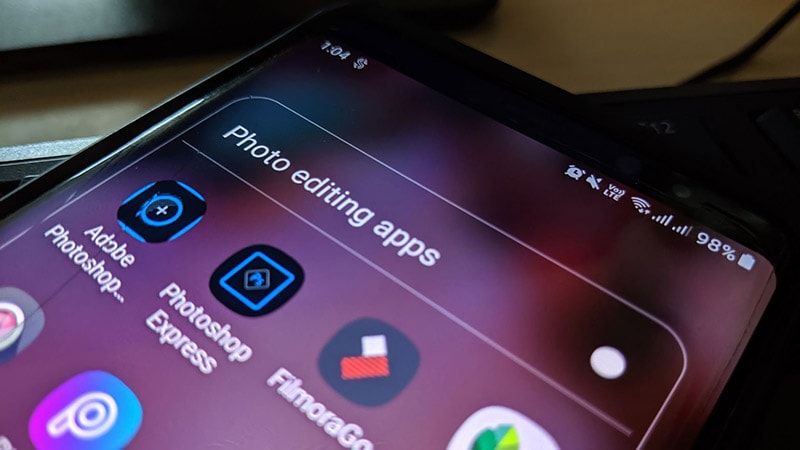
役に立ちましたか?コメントしましょう!